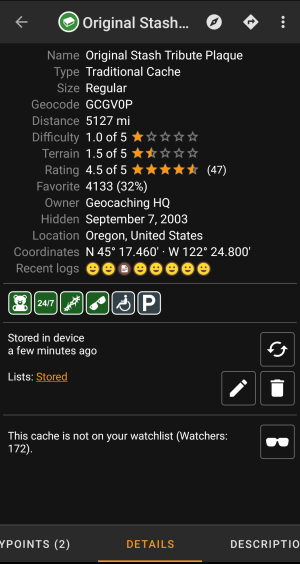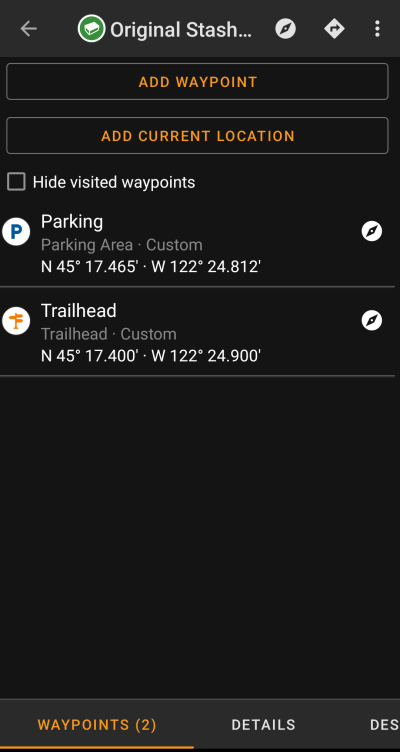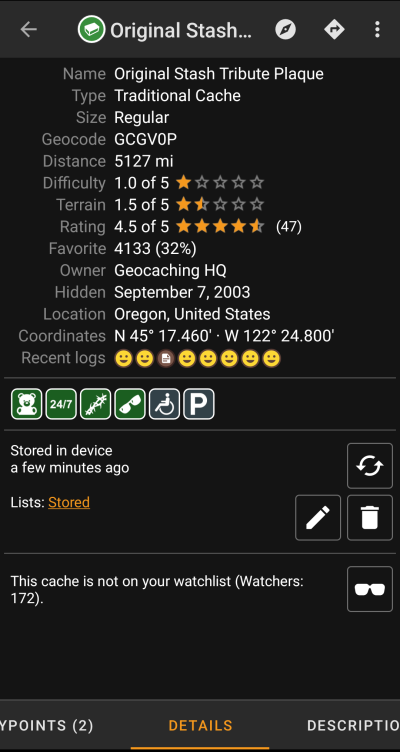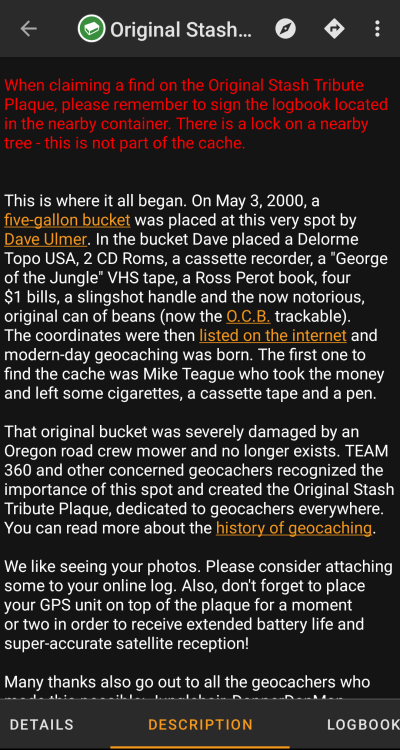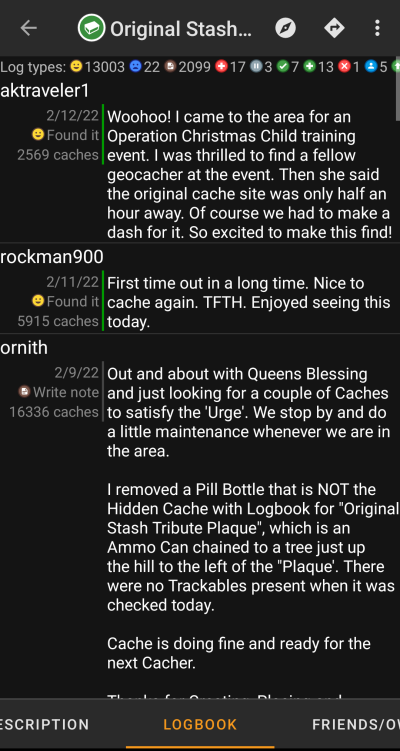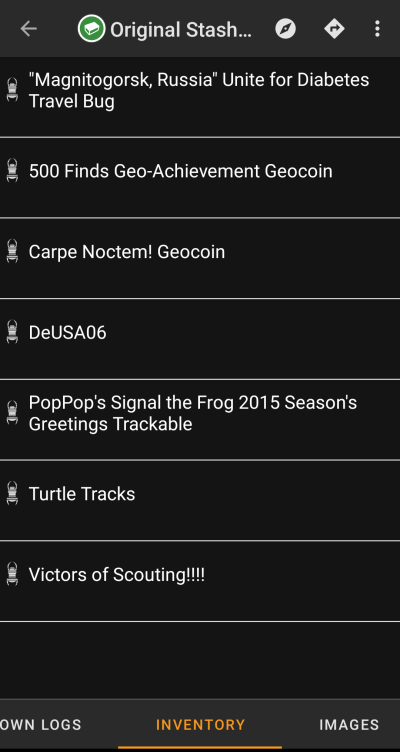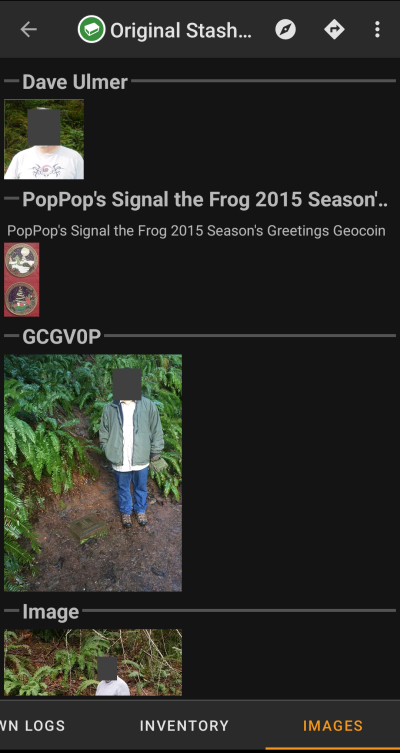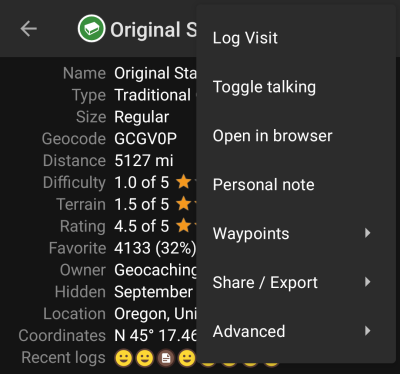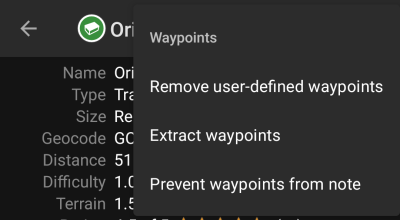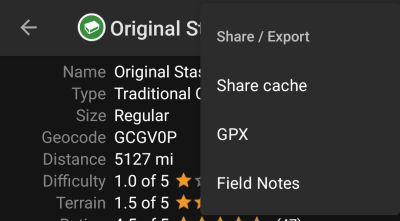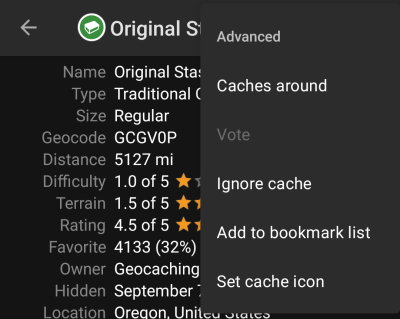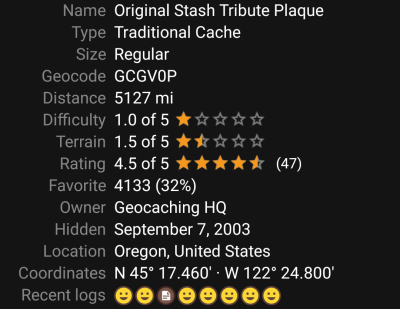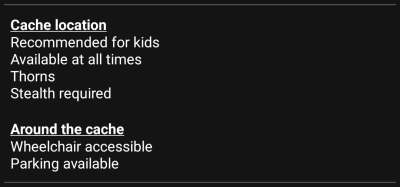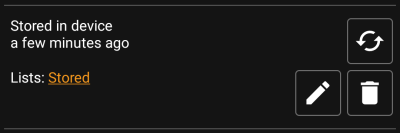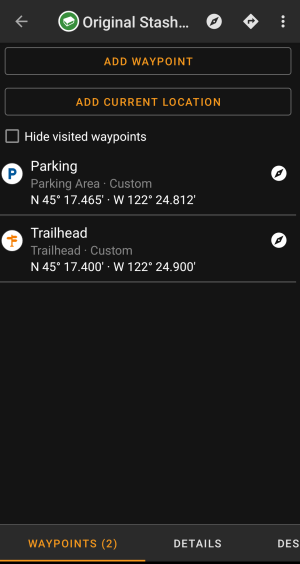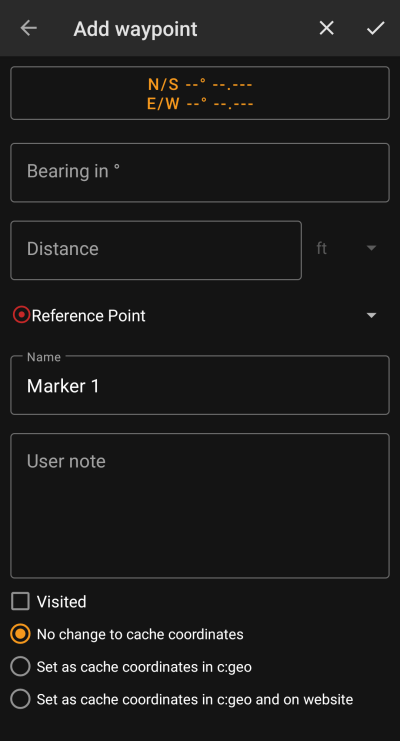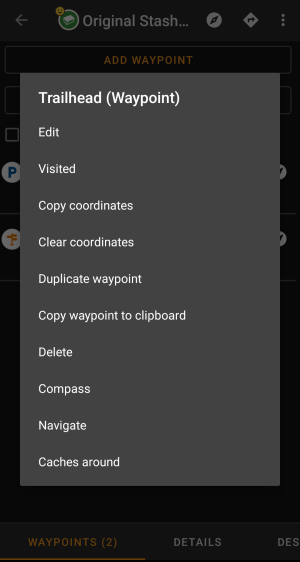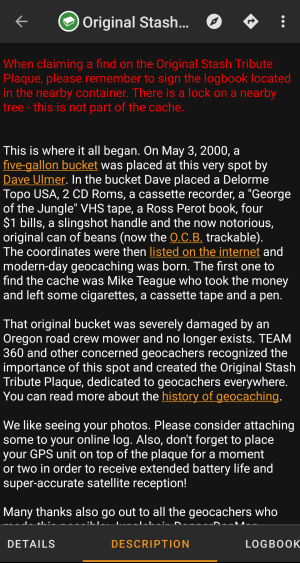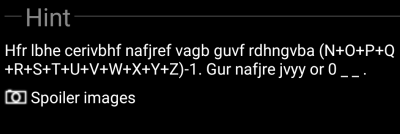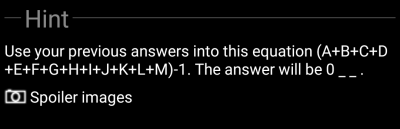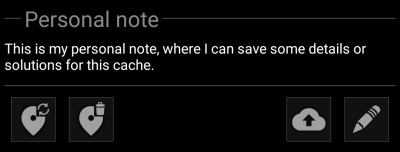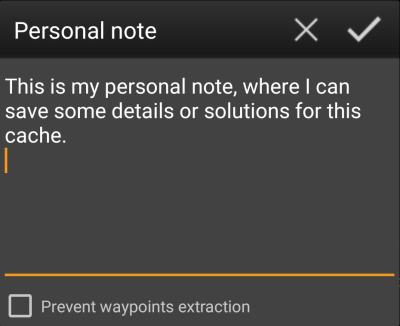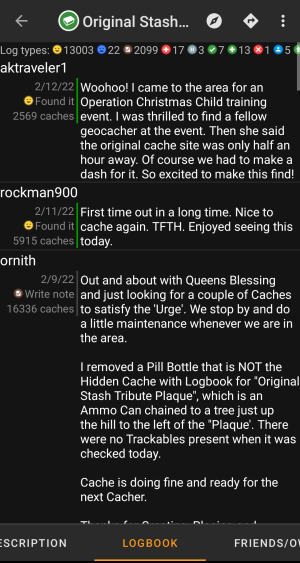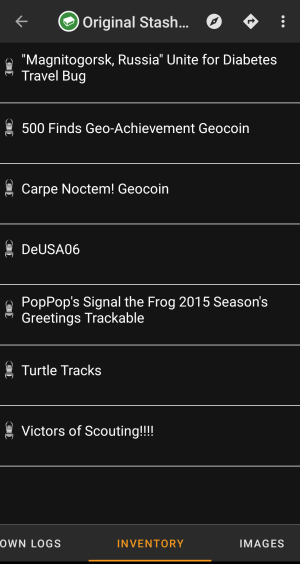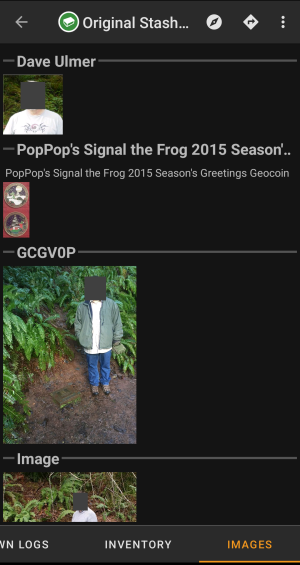Table of Contents
Vue détaillée d'une géocache
La vue détaillée vous fournit toutes les informations sur une cache spécifique. Elle peut être ouverte en appuyant sur une cache dans une liste, à partir de la carte temps réel ou par recherche directe du géocode d'une cache.
Les détails de la cache sont répartis sur plusieurs onglets accessibles en glissant de gauche à droite et inversement. À moins que vous ne l'ayez modifié dans les paramètres, l'onglet Détails s'ouvrira toujours en premier.
Dans la partie inférieure de chaque onglet, vous pouvez voir le nom de l'onglet actuel et vous pouvez également l'utiliser pour naviguer entre les onglets. Le menu supérieur est le même pour tous les onglets.
Vous pouvez voir l'ordre complet des onglets dans le tableau ci-dessous. Cliquez sur les images du tableau pour ouvrir une version plus grande et cliquez sur le titre pour accéder directement à la section correspondante de ce guide d'utilisation :
Menu supérieur
La barre supérieure est disponible à partir de tous les onglets et fournit plusieurs fonctions liées à la cache :
Les icônes affichées dans la barre supérieure et le contenu du bouton de débordement sont distribués dynamiquement en fonction de la résolution de votre appareil et de l'orientation de l'écran. Ainsi, il est possible que plus ou moins d'éléments soient affichés sous forme d'icônes dans la barre supérieure sur votre appareil ou se trouvent dans le bouton de débordement.
Si une entrée de menu est affichée sous forme d'icône, vous pouvez appuyer longuement sur l'icône pour obtenir une fenêtre contextuelle indiquant sa fonction, à moins qu'une double commande ne soit disponible (appui court et long, comme dans le cas des options de navigateur préféré et secondaire).
| Icône | Fonction | Description |
|---|---|---|
| Navigation préférée | Un appui court sur cette icône lance votre outils de navigation préférée pour vous diriger jusqu'à la cache sélectionnée. Un appui long lance votre outils de navigation secondaire. |
|
| Navigation | Ouvre la liste complète des outils de navigation. | |
| Bouton de débordement | Ouvre une liste des fonctionnalités de la barre supérieure qui n'apparaissent pas en tant qu'icônes à cause de la taille de votre écran. Ces fonctionnalités sont celle présentes dans ce tableau. | |
| Signaler votre visite | Ouvre la fenêtre de signalement de votre visite pour la cache sélectionnée. | |
| Basculer la synthèse vocale | Démarre ou arrête la synthèse vocale pour la direction et la distance vers la cible. Vous pouvez éteindre l'écran une fois cette fonction lancée. |
|
| Navigateur | Ouvre la cache soit dans votre navigateur internet préféré, soit (si cette option est activée dans les paramètres des détails de la cache) en utilisant une vue Web de chrome à l'intérieur de c:geo. | |
| Ouvrir le geovérificateur | Ouvre le geovérificateur de cette cache dans votre navigateur web. Cette option n'est disponible que si la description de la cache contient un lien vers un geovérificateur connu. Cette option n'est disponible que si la description de la cache contient un lien vers un geovérificateur connu. |
|
| Note personnelle | Ouvre directement l'éditeur de la note personnelle qui se trouve également dans l'onglet description. | |
| Points de passage | Contient un sous-menu avec des options concernant les points de passage de cette cache (voir plus bas pour plus d'explication). | |
| Partager/Exporter | Contient un sous-menu avec des options permettant le partage et l'exportation de la cache et de ses informations (voir plus bas pour plus d'explication). | |
| Avancé | Contient un sous-menu avec des options avancées pour la cache (voir plus bas pour plus d'explication). | |
Sous-menu Waypoints
| Fonction | Description |
|---|---|
| Extraire les Waypoints | Cette fonction analyse la description de la cache à la recherche de coordonnées valides et crée automatiquement un waypoint pour chaque coordonnée trouvée dans la cache. Cette fonction peut être utile dans le cas où le propriétaire de la cache n'a pas créé de points de repère dédiés mais a seulement listé les coordonnées dans la description de la cache. |
| Empêcher/autoriser l'extraction de waypoints à partir des notes | L'activation de cette fonction empêchera/permettra que c:geo extrait les coordonnées trouvées dans la note personnelle de cette cache. |
Sous-menu Partager/Exporter
| Fonction | Description |
|---|---|
| Partager la cache | Permet de partager un lien vers la cache en utilisant les options de partage intégrées d'Android. |
| GPX | Permet d'exporter les caches sous forme de fichier GPX. |
| Notes de terrain | Exporte le log hors ligne pour cette cache en tant que note de terrain. |
Sous-menu Avancé
| Fonction | Description |
|---|---|
| Alentours | Cette fonction commence une recherche de proximité autour des coordonnées du cache et affichera les résultats. |
| Voter | Ouvre la boite de dialogue GCVote pour cette cache cache. |
| Ignorer la cache | Cela mettra le cache sur la liste des serveurs à ignorer. Ignorer un cache signifie que cete cache n'apparaîtra plus jamais lors du chargement des données du serveur de géocaching. Vous ne pourrez revoir le cache qu'en la désignatnt sur le site de géocaching. Ignorer un cache signifie que cete cache n'apparaîtra plus jamais lors du chargement des données du serveur de géocaching. Vous ne pourrez revoir le cache qu'en la désignatnt sur le site de géocaching. |
Onglet Détails
C'est l'onglet ouvert par défaut (à moins que vous n'ayez modifié ce comportement dans les paramètres) et montre les informations les plus importantes sur la cache.
information de la cache
Cette section de l'onglet synthétise des informations sur la cache :
| Ligne | Description |
|---|---|
| Nom | Le titre de cette cache. |
| Type | Type de la cache. |
| Géocode | Géocode de la cache. |
| Statut | Le statut de cette cache. Cela indique si vous avez trouvé la cache (y compris la date de découverte) ou si vous avez enregistré un journal hors ligne pour celle-ci. En outre, cela vous indique aussi si la cache est désactivée, archivée ou réservée aux membres Premium. |
| Distance | Distance entre les coordonnées de la cache et votre position actuelle. |
| Difficulté | La cotation de difficulté est affiché sous forme de valeur décimale et d'étoiles. |
| Terrain | La cotation de terrain est affiché sous forme de valeur décimale et d'étoiles. |
| Note | Montre la note de cette cache à partir de GCVote (si ce service est activé dans les paramètres) sous forme de valeur décimale et d'étoiles. La valeur indiquée entre parenthèses est le nombre de votes donnés pour ce cache. |
| Favori | Le nombre de point favoris (geocaching.com) or de recommendations (Opencaching ) que la cache possède. La valeur en pourcentage est le nombre de points favoris divisé par le nombre total de découvertes. |
| Votre note | Montre la note que vous avez donné sur GCVote (si ce service est activé dans les paramètres) sous forme de valeur décimale et d'étoiles. |
| Propriétaire | Le nom du propriétaire de la cache. Vous pouvez appuyer sur ce champ pour ouvrir un menu contextuel permettant d'effectuer des actions liées à ce propriétaire. |
| Cachée le | La date de pose de la cache. |
| Localisation | Le pays, région de la cache. |
| Coordonnées | Les coordonnées de la cache. Vous pouvez appuyer sur ce champ pour l'afficher dans d'autres formats de coordonnées supportés parc:geo. |
Vous pouvez appuyer longuement sur certains des champs énumérés ci-dessus pour copier les informations dans le presse-papiers ou les partager.
Attributs
Cette section de l'onglet montre les attributs que le propriétaire a assignés à sa cache sous forme de liste d'icônes. La section peut également être omise, dans le cas où le propriétaire n'a attribué aucun attribut pour cette cache.
Vous pouvez appuyer sur les les icônes d'attribut pour qu'ils soient affichés sous forme de liste textuelle.
Gestion dans les listes
Cette section fournit plusieurs options pour gérer l'état de stockage de la cache.
| Icône/Option | Description |
|---|---|
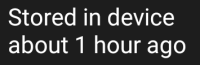 | Ce champ indique si la cache sélectionnée est stockée dans une liste de cache et le cas échéant depuis combien de temps elle l'est (Cela donne des informations sur la date des données). |
| Rafraîchis les informations de la cache en les mettant à jour à partir du serveur de géocaching. | |
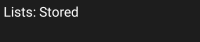 | Dans le cas où la cache est déjà stokée dans une liste de cache, ce champ indique la ou les listes dans lesquelles elle est stockée. Taper sur le nom de la liste pour l'ouvrir. |
| Ce button est affiché uniquement si la cache n'est pas enregistrée dans une liste de cache et l'enregistre. Une appui long sur cette icône permet de stocker le cache dans la dernière liste utilisée, au lieu de demander la liste. |
|
| Si la cache est déjà enregistrée dans une liste de cache cette icône permet de modifier la liste dans laquelle est souvgardée. | |
| Si la cache est déjà enregistrée dans une liste de cache cette icône permet de supprimer la cache de la ou des listes. |
Liste de suivi
Cette section vous permet d'ajouter/supprimer le cache de votre liste de suivi.
La liste de suivi est une fonction du fournisseur de géocaching. Si une cache figure sur votre liste de suivi, vous recevrez une notification par courrier électronique si une nouvelle entrée est ajoutée dans le journal de bord pour cette cache.
Les bouttons ou
ajoutera/supprimera le cache à/de votre liste de suivi.
La valeur
personnes suivant cette cache: indique combien de personnes ont cette cache sur leur liste de suivi.
Favori
Cette section indique si vous avez attribué un point Favori à cette cache.
Les bouttons ou
ne sont affichés que si vous avez trouvé ce cache et ajouteront/supprimeront le cache vos favoris.
Onglet Points de passages
Cet onglet contient toutes les informations sur les waypoints de la cache. Il affiche les waypoints définis par le propriétaire et vous permet d'ajouter vos waypoints personnalisés pour cette cache.
Les informations sont structurées comme cela
| Ligne | Description |
|---|---|
| Titre | Icon and title of the waypoint |
| Type et Réference | Type de point de pasage et le code de référence (donné par le serveur de géocaching) ou Personalisé si il a été créé par l'utilisateur. |
| Coordonnées | Les coordonnées du point de passage. Le champ peut également être vide si le propriétaire n'a pas fourni de coordonnées pour le point de repère ou si vous avez créé un point de repère sans coordonnées. (ou si le calculateur de point de passage n'a pas fourni des coordonnées valides). Vous pouvez taper sur les coordonnées pour les faire apparaître dans d'autres formats pris en charge. Vous pouvez taper sur les coordonnées pour les faire apparaître dans d'autres formats pris en charge. |
| Description | Contient la description de ce point de passage. |
| Cette icône est affichée à droite de chaque point de passage s'il possède des coordonnées. Un appui court déclenche votre outil de navigation par défaut, un long appui décleche second outil de navigation préféré vers ses coordonnées. |
Un appui court sur le point de passage lui-même déclenche l'éditeur de point de passage. Un appui long montre un menu contextuel donnat plus d'options pour ce point de passage.
Taper sur Ajouter un point de passage ouvre l'éditeur de point de passage afin de créer un point de passage personlisé pour cette cache.
types de points de passage
Les points de passages peuvent être de différents types, listés ci-dessous:
| Icône | Nom | Description |
|---|---|---|
| Parking | Coordonnées d'un parking proche de la cache. | |
| Énigme | Un point de passage d'une cache, où aucun élément physique n'est cachée mais où vous devez répondre à une question, qui peut être fournie dans la description du point de passage. | |
| Étape | Un point de passage où se cache un élémnet physique fournissant plus d'informations pour résoudre la cache. | |
| Départ de sentier | Les coordonnées de ce point de passage fournissent généralement une indication sur le chemin à suivre pour atteindre la cache ou le point de passage suivant. | |
| Point de référence | Un point de passage générique, avec de multiples usages. | |
| Point de passage final | Fourni l'emplacement du conteneur final. |
Éditeur de point de passage
The following table provides a description about the input fields of the waypoint editor:
| Section | Description |
|---|---|
 | Un appui sur la zone des coordonnées déclenche la boite de dialogue de saisie des coodonnées. |
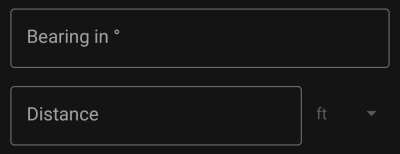 | Après avoir saisi les coordonnées, vous pouvez utiliser les champs Relèvement et Distance pour effectuer une projection des coordonnées. Après avoir sauvegardé le point de passage, les coordonnées seront calculées en fonction des données de projection. |
 | Un appui sur ce champ décleche l'ouverture d'un menu déroulant permettant de choisir le type de point de passage. |
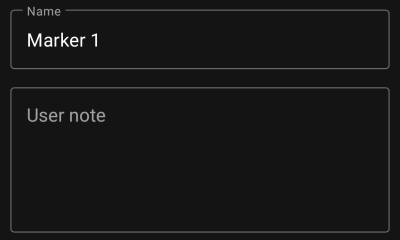 | Vous pouvez saisir le titre et les notes de l'utilisateur pour ce point de passage dans ces champs. Le champ “titre” est prérempli automatiquement en fonction du type de point de passage sélectionné. |
 | En activant cette option, le point de passage sera considéré comme visité, ce qui le fera apparaître avec une icône cochée dans la liste des points de repère et rendra son arrière-plan transparent sur la carte. |
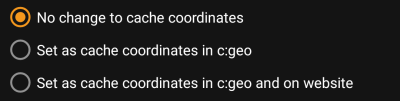 | Vous pouvez éventuellement remplacer les coordonnées de la cache par les coordonnées de ce point de passage. Cela peut être fait localement ou ,si le fournisseur de géocaching le supporte également sur le serveur de géocaching. Il s'agit d'une fonction très utile qui permet de déplacer l'icône de la cache vers les coordonnées finales réelles (par exemple, une cache mystère résolue ou la dernière étape d'une cache multiple) et de stocker les coordonnées de façon permanente sur le site de géocaching. |
Menu contextuel de point de passage
Un appui long sur un point de passage ouvre ce menu contextuel offrant les options suivantes pour ce point de passage :
| Option | Description |
|---|---|
| Modifier | Déclenche l'édietru de point de passage. Comme un appui court. |
| Marquer comme visité | Défini ce point de passage comme étant visité, ce qui le fait apparaître avec une icône cochée dans la liste des points de passage et rend le fond de l'icône transparent sur la carte. |
| Copier les coordonnées | Copie les coordonnées de ce point de passage dans le presse-papier. |
| Effacer les coordonnées | Supprime les coordonnées de ce point de passage. Disponible seulement pour les points de passages personalisés. |
| Dupliquer le point de passage | Crée un nouveau point de passage en utilisant toutes les informations du point de passage existant. Cette option est utile pour cloner un point de repère défini par le serveur afin de le modifier par la suite. |
| Supprimer | Supprime le point de passage. Disponible seulement pour les points de passages personalisés. |
| Boussole | Déclenche la nivagation à la boussole vers les coordonnées du point de passage |
| Naviguer | Ouvre la liste complète des outils de navigation pour ce point de passage. |
| Caches autour | Effectue une recherche de caches à proximité des coordonnées de ce point de passage. |
Onglet Description
Description de la Cache
L'onglet description contient principalement la description de la cache fournie par le propriétaire. En dessous de la description de la cache, vous trouverez des sections additionnelles pour l' indice de la cache et pour les notes personelles.
Vous pouvez appuyer sur la description du cache pour copier le texte ou des parties de celui-ci dans votre presse-papiers. En outre, vous pouvez l'utiliser pour déclencher la traduction de la description dans une autre langue.
Section indice
Cette section contient l'indice laissé par le propriétaire (s'il en fournit un). Par défaut, l'indice est codé (image de gauche) afin de ne pas dévoiler l'emplacement de la cachette. Pour le décoder, il suffit de taper sur le texte codé (image de droite).
Si le propriétaire a fournit une photo spoiler, vous trouverez un lien vers cette image sous l'indice.
Note personelle
Cette section contient votre note de cache personnelle. Les notes que vous avez saisies sur le serveur de géocaching seront affichées ici (pour geocaching.com, la synchronisation avec le serveur n'est prise en charge que pour les membres permium). Les boutons situés sous la note offrent plusieurs options, expliquées dans le tableau ci-dessous :
| Icône | Nom | Description |
|---|---|---|
| Copier les points de passage | Copie tous les points de passage de cette cache dans la note personnelle. Avec cette fonction, vous pouvez sauvegarder les points de passage que vous avez créés pour cette cache dans la note personnelle. Comme c:geo reconnaît la syntaxe utilisée, les waypoints sauvegardés seront automatiquement recréés à partir de la note personnelle. | |
| Supprimer les points de passage | Cela supprimera les points de repère crés à partir de la note personnelle. | |
| Envoyer vers le serveur | Envoie la note personnelle locale vers le serveur de géocaching. Pour geocaching.comn, disponible uniquement pour les membres premium. Pour geocaching.comn, disponible uniquement pour les membres premium. |
|
| Modifier la note personelle | Ouvre la fenêtre d'édition pour modifier la note personelle. |
Voici la fenêtre de l'éditeur de note personnelle où vous pouvez entrer ou modifier votre note personnelle de cache. L'activation de la case à cocher Empêcher l'extraction des waypoints empêchera c:geo d'extraire automatiquement les coordonnées trouvées dans la note personnelle dans les waypoints de cette cache.
Si des notes de cache différentes existent sur le serveur et localement dans c:geo pendant la mise à jour de la cache, les deux notes seront conservées et séparées par - - -.
Onglet logbook
Les détails de la cache peuvent contenir deux onglets de logbook différents. L'onglet logbook contient les 35 entrées les plus récentes de la cache, tandis que l'onglet logbook de vos des amis contient tous les logs de vos amis géocacheurs (une fonction du site geocaching.com) ainsi que tous les votres pour cette cache.
En haut du logbook, vous trouverez le résumé des logs de la cache, qui fournit des informations sur les types de log et leur nombre pour cette cache.
En dessous se trouve une liste déroulante avec les logs, chacuns contenant le nom d'utilisateur, la date, le type, le total des découvertes de l'utilisateur et le texte du logs.
Des marques de couleur indiquent les différents types de log, ce qui permet de distinguer facilement les “bons” logs (par exemple, trouvés, activés) des “mauvais” (par exemple, non trouvés, désactivés).

Si vous cliquez sur le nom d'utilisateur, un menu contextuel s'ouvrira avec les options de recherche relatives au propriétaire.
Un appui long sur le texte du log vous permet de copier le texte dans votre presse-papiers. En outre, vous pouvez l'utiliser pour déclencher la traduction du log dans une autre langue.
Onglet inventaire
Cet onglet montre l'inventaire des objets voyageurs de la cache. L'onglet n'est présent que si la cache en contient.
Cela montre le type avec une icône et le nom de l'objet voyageur. Un appui sur un objet voyageur ouvre la page de l'objet voyageur, donnant plus d'information sur celui-ci.
Onglet image
Cet onglet contient les images disponibles pour la cache, aussi bien les photos de la description de la cache que les photos jointes aux logs disponibles dans l'Onglet logbook.

Un appui sur une image l'ouvre dans la visionneuse d'images par défaut.
Si l'image contient des coordonnées dans ses informations d'en-tête, une petite icône de rose des vents s'affiche dans le coin inférieur gauche de l'image. Dans ce cas, vous pouvez effectuer un tap court ou un tap long sur cette icône pour lancer l'outil de navigation préférée ou secondaire. Un appui long sur l'image elle-même ouvrira dans ce cas un menu contextuel, où vous pourrez créer un nouveau waypoint avec les coordonnées.